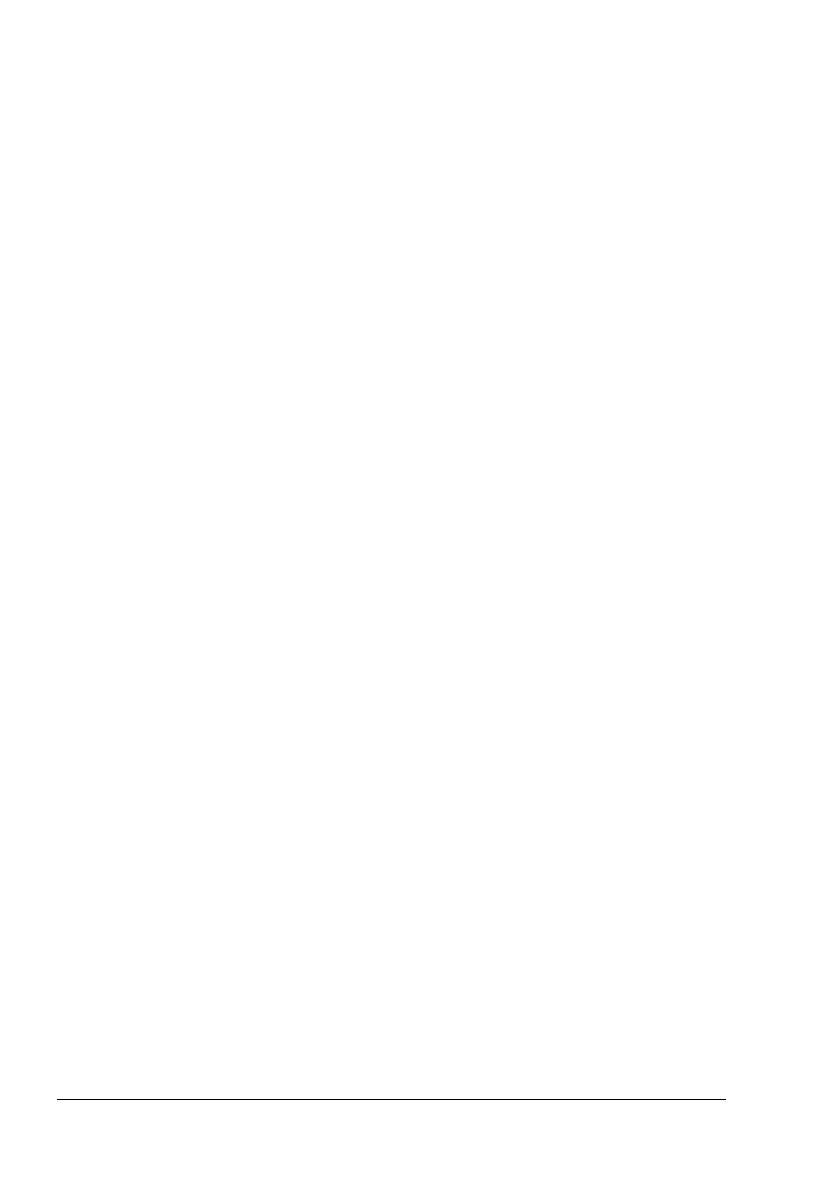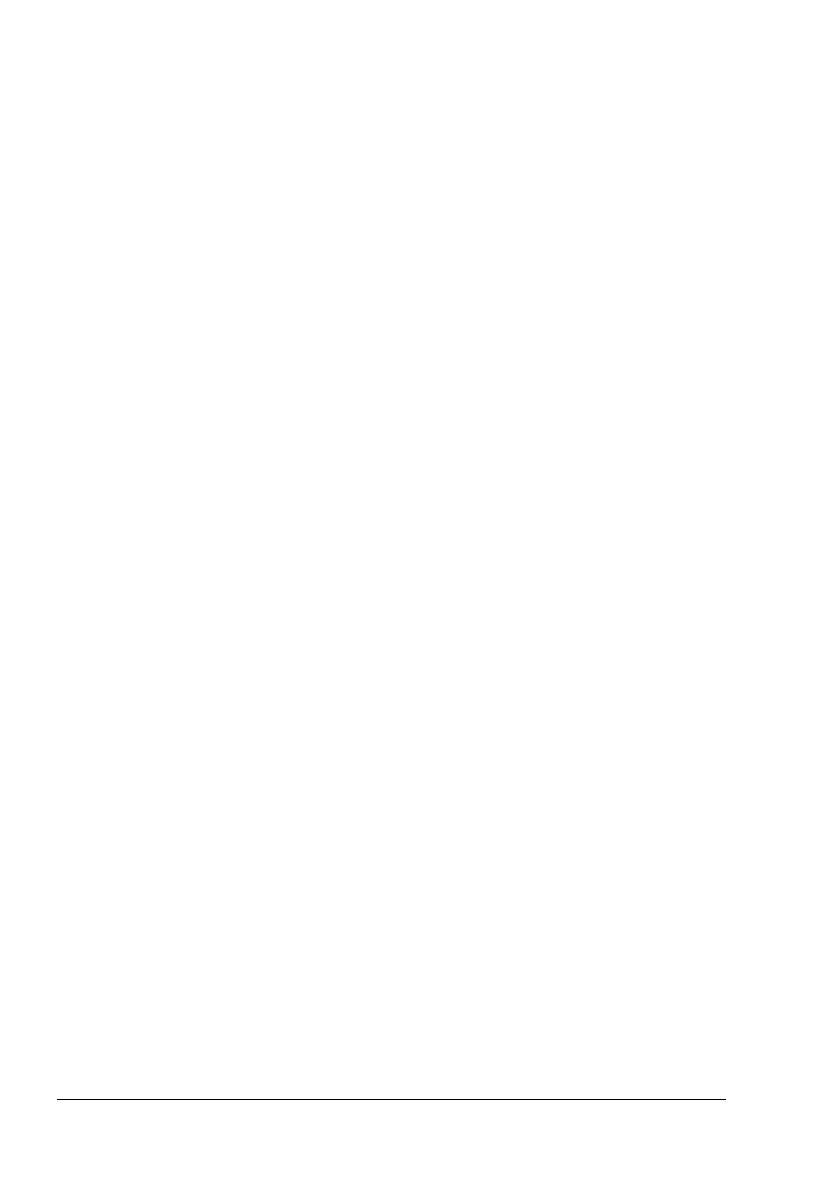
Содержаниеv
9 Установка дополнительных компонентов ..............................................151
Введение .......................................................................................................152
Защита от электростатического разряда ................................................153
Модуль памяти DIMM ..................................................................................154
Установка модуля DIMM...........................................................................154
Жесткий диск ................................................................................................157
Установка жесткого диска ........................................................................157
Блок двусторонней печати ........................................................................161
Установка блока двусторонней печати ...................................................161
Лоток 2 ...........................................................................................................165
Установка лотка 2 .....................................................................................165
A Приложение ..................................................................................................167
Меры безопасности ....................................................................................168
Электрическая безопасность...................................................................168
Лазерная безопасность ............................................................................170
Безопасность при обслуживании.............................................................170
Безопасность при эксплуатации ..............................................................170
Инструкции по безопасности при печати .........................................170
Инструкции по эксплуатации....................................................................171
Размещение принтера .......................................................................171
Перемещение принтера ...........................................................................172
Требования безопасности .........................................................................173
Технические характеристики .....................................................................173
Принтер......................................................................................................173
Схема срока службы расходных материалов.........................................177
Символы маркировки изделия.................................................................179
Данные о безопасности материалов .......................................................180
Вторичная переработка и утилизация изделия .....................................180
Все страны.................................................................................................180
Европейский Союз ....................................................................................180
Бытовая среда ...................................................................................181
Промышленная среда .......................................................................181
Северная Америка ....................................................................................182
Другие страны ...........................................................................................182
B Приложение ..................................................................................................183
Информация о соответствии стандартам
(только на английском языке) ................................................................184
United States (FCC Regulations) ...............................................................184
Canada (Regulations).................................................................................184
European Union (Declaration of Conformity)..............................................184
Low Voltage Directive 73/23/EEC as amended ...................................185
Electromagnetic Compatibility Directive 89/336/EEC as amended .....185
Предметный указатель ....................................................................................186